2023/5/31

コクヨ社員が、自社の家具を実際に使ってみて発見した内容をお届けするシリーズ第6弾。ついに前編・後編にわたる長編をお届けします。
今回はファニチャー事業で14年間オフィスの空間設計や家具に向き合ってきた社員が、在宅勤務をきっかけに自宅の家具にこだわるだけにとどまらず、お家全体をリノベーションですることで働きやすい空間を手に入れました。前編では、在宅勤務をしていくなかで感じた不便な点をまとめました。後編では、前編で感じた不便な点をどのように解決したのか、詳しくご紹介します。一番下には記事内でご紹介した商品をまとめています。お家のなかでの過ごし方が変わり不便さを感じている方、リノベーションに興味がある方、ぜひご一読ください。
1. 長時間働くのに向かない椅子&テーブル
before
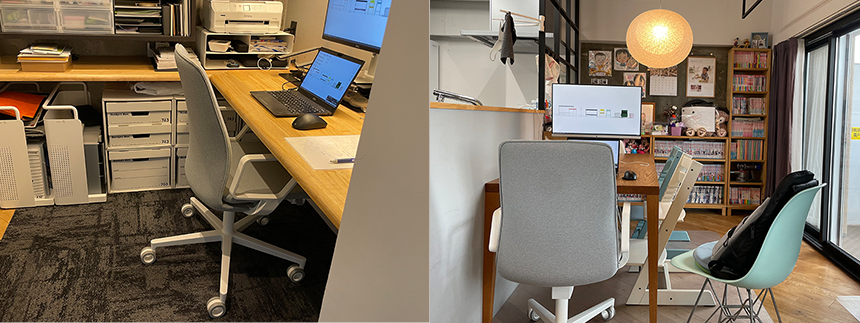
椅子とテーブルですが、仕事するための基地のようなものなので、誰しもがいろいろ工夫していると思います。
椅子
私自身も想像できてなかったのですが、在宅で仕事していると本当に立たない&歩かないんです。
オフィスでは、会議室などへの移動で実は結構歩いていた(それに気付かなかった)のが、在宅では会議もオンラインになるのでパソコン前から動きません。ということで資料作成だろうが会議だろうが座りっぱなし・・・。これ、本当にじわじわと身体がつらくなります。
ということで、機能とデザインでとても悩みつつ、自分のオフィスでの使い方をベースにしながら機能を絞り、デザイン重視のオフィス用の椅子を妻の分もあわせて購入して対策していました。
しかし、ここで誤算が・・・。私、オフィスではフリーアドレスという運用で自分の席がなく、作業と時間にあわせて必要な場所で作業していたため、8時間座り続けるという視点が弱かったのです。具体的にいうと、座面のクッションの柔らかさや、肩や腰などをしっかり支えてくれる機能などを甘くみていて、せっかく買った椅子でも物足りない、身体がまだつらいということに・・・。
ダイニングテーブル
次にテーブルです。
書斎は前リノベーションの時に作りつけで特注したL型形状のテーブル、ダイニングは一般的なダイニングテーブルです。
まず、書斎は一見リッチに見えるかもしれませんが、実は、一般的なオフィスの執務デスク(奥行き60~70㎝)よりも奥行きのサイズ(奥行き56㎝)が小さく、パソコンが手元に近くなる関係で背中が丸まり猫背になりやすい。さらに、自分の腕の肘から先をテーブルに乗せて体重を預けにくいので、腕や肩が上がり気味になって肩がこりやすい。モニターも近くなってしまうので目が疲れやすい。と、月に1・2回レベルなら問題ないのでしょうが、ほぼ毎日となると・・・つらい!笑
ダイニングは、テーブルのサイズは160×80cmでそれなりにサイズは大きいのですが、広く使える長手(幅160cm)に子供用の椅子があって、動かすのが面倒なために短手(幅80cm)のほうに座って作業していました。オフィスで使用される執務デスクの一般的な幅サイズは100~120cmが多いです。なので、当たり前ですが作業スペースとしては狭く、資料を広げながらのパソコン作業やメモを取るのも窮屈な状態でした。奥行方向にはたっぷり使えるのですが、モニターなどを置くと壁が立ったみたいになるので物を置いても取りづらい、結局ダイニングチェアを横につけて、荷物置き代わりに使っていました。
after

では、それらをどうしたか!
オフィスや家具の設計の基本に立ち戻り、2つのことを大事にしました。
大事にしたこと
1つ目は、「適正なサイズ」にすることです。
これは主にテーブルの天板面の大きさですね。リノベ前も決して小さいわけではなかったのですが、使いたいツール(モニターやキーボードなど)をしっかりと洗い出してサイズを落とし込みました。私も妻もガジェット好きなところがあり、いろいろ試していたので必要なものはすでに決まっていて、そのサイズを確認しました。結果、書斎は120×70cm、ダイニングテーブルは180×90cmとなりました。正直、普通の家としては、大き目です・・・。ただ、「家で働く」ことの優先度を高くしたときには、1つの答えだと思っています。特に、ダイニングテーブルは子供がおやつを食べるのを見ながら、なんてこともありますから。
2つ目は、「最適に調整できる、もしくは動ける」ことです。
在宅での仕事は、本当に座りっぱなしなので、身体がガチガチになってしまいます。なので、少しでも身体の負担を軽減できるように、腰のサポート位置や座面の深さ、肘の高さ、天板の角度などを使い方や体の状態にあわせて調整できる、もしくは、バランスボールみたいに動けたり、立ったりして体を動かせるようにしました。特に調整機能は、使う人が変わっても調整して最適化できるので、家族で兼用する場合は検討の価値ありだと思います。
選んだ商品
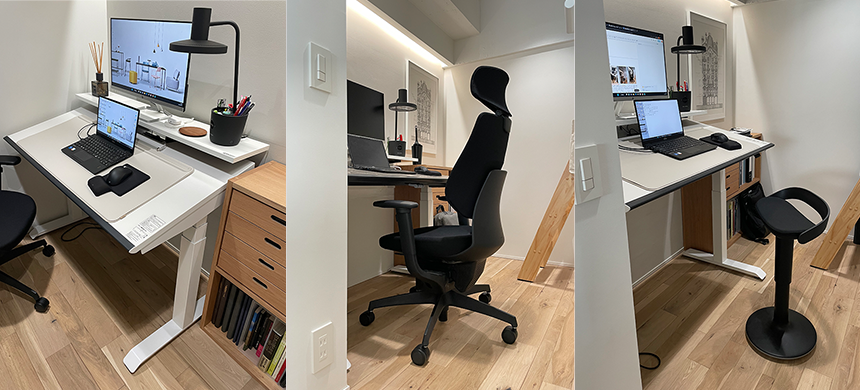
私が主に使用する書斎は、電動昇降デスクの「SEQUENCE(シークエンス)」と、バランスボールみたいに座面が360度動く「ing(イング)」、立ち姿勢に近い状態で身体を軽く預けられるし揺れられる「join(ジョイン)」にしました。腰や肩のコリがつらかったことと、私のクセとして考えるときに立ったり歩いたり動くことが多いので、その場で立ったり、座ったままでもゆらゆら揺れて動き続けられたりといった状態で仕事ができ、かつ固まった身体・姿勢をリセットできるので一石二鳥という思いで決めました。
その中で最後まで付けるか悩み、そして今のお気に入りポイントが天板のチルト(傾斜)機能です。電動昇降デスクだと「SEQUENCE」だけの機能で、学生時代の製図板への慣れもありチルトタイプを選んだのですが、これが想像以上に肩に効きます!本当に!天板がチルトすることでノートパソコンの画面が少しあがるのですが、それが首と肩の負担を大きく減らしてくれます!(地味にいい仕事・・・的なやつです!)

仕事では妻が、生活の時には家族全員が使用するダイニングは、シンプルなデザインの中にしっかりに機能がつまった「Monet(モネット)」と「ing」と同様に360度動きつつカジュアルなデザインの「ing LIFE(イングライフ)」を選びました。
ここでのポイントは、機能をしっかり備えながら生活空間に違和感を持たせないことでした。先ほどの書斎は個室なのでドアを閉めれば縁を切れますが、ダイニングはそうはいかない。調整などの機能がしっかりあり普段から目に入ってもよいシンプルなデザインで、かつ本体デザインのタイプやカラーなどのバリエーションも豊富という点で「Monet」と「ing LIFE」に。
妻は基本、「Monet」で仕事をします。しっかりとした厚みのあるクッションに、頭や肩を支えるショルダーサポートと腰を支えるランバーサポート付きのフル機能なので、とても快適な座り心地です。ただ、もともとの話のとおり、一日中座りっぱなしが気になっていたので、「ing」と同様に身体を固めず座れる「ing LIFE」に気分転換もかねて、たまに交換して座っています。どちらかというと子供が「ing LIFE」を気に入り、タブレットで通信教材をやるとき必ず座りたがっています。
感想
今回は、機能をより重視して家具を選んだことで、身体への負担や疲れにくさは格段に改善されたと感じています。私は、考えるときなどを中心に動くクセがあるので、座りながら揺れられる「ing」などは、思考もしやすく身体の固めすぎの抑制にも繋がり、嬉しいこと満載です。
ただ、やはり空間視点で見た時の機能とデザインとのバランスが難しかったですね・・・。カラーの発色やメカ感が、広い空間で同じものがたくさん並ぶオフィスで見るとあまり気にならないのですが、家くらいの空間の大きさで見るとなかなか個性が強くどこかカタイ印象がついてまわりました。グリーンやイエロー、ライトグレーなど差し色を入れるかどうか、本当に最後まで悩みましたが、あえてモノトーンにすることで、強い個性やメカ感をマイルドにしつつ、必要な機能を獲得することができたかなと思っています。
2. 仕事道具の片付けと移動の手間
before

こちらはダイニングテーブルで仕事をする際に、パソコンや書類などを準備する・片づけることについてになります。
私たちは、生活の中では仕事に関するものなどはあまり目につかないようにしたい派(特に、妻が)です。もちろん、ダイニングのどこかに出しっぱなしにできるほどの収納スペースもありません。
なので、仕事を始める時は書斎から必要な道具などを出してセッティングし仕事を終えた時は書斎に毎回片づけていました。そして、これがかなりの手間!仕事を終えて片づける場合、ノートパソコンなどをカバンにしまう、そこまでは良いです。オフィスから帰るときも同じ。
ここからです!ノートパソコンに接続している、モニターやキーボードを外し、まずは大きく重いモニターから運び、そしてマウスや文具などを書類をトレー代わりに運び、そして椅子にカバンを乗せて車いす状態で書斎まで運ぶ。ダイニングと書斎の間を3往復くらいしてようやく完了です。ダイニングから書斎までは10歩程度ですが、狭い廊下や扉などを通るので、急いでいると椅子をぶつけてしまい壁などが傷だらけに。傷をつけた時や後から見つけたときは、とてもがっかりします・・・。
そして、この動作を在宅で仕事する場合には、毎回朝と夕方に行うのです。とても効率的なものとは言えないですよね・・・。子供たちの保育園送迎も朝と夕方にあり、バタバタとすることも多いので、この準備と片づけは地味に手間でした。
普通の生活の収納だけでも、ごちゃごちゃしがちで悩んでいる方も多いと思います。そこに仕事のものまで入ってきて、収納スペースもないし片づけも増えて、困るばかりでした。
after

さて、その心地よい生活の宿敵である収納問題。
収納したいのは、ダイニングで仕事する妻の仕事道具類です。なので、その妻が仕事するダイニングテーブルのすぐ近くに専用の収納を設けました。使用するパソコンやモニターなどのツールはもちろんのこと、保管しておきたい資料類やカバンなども量とサイズを考慮して扉付きの収納棚をつくりました。せっかく専用でつくるので、取り出す頻度の高いツール類はどれで、普段は使わないけど保管しておきたいものはどれかなどを分類し、頻度に適した位置と入れ方で整理したことで、取り出しやすく片付けやすくなり、格段にセッティングの負担は軽減することができたと思います。また、収納棚の中に電源を設けたので、パソコンの充電などもちゃんとできるように配慮しました。
感想
ちなみに、チェア(「Monet」と「ingLIFE」)は食事と仕事で兼用し、片づけることをやめました!
デザインや雰囲気の点に気にはなりましたが、使い方で考えると、仕事で使うことのほうが時間的にはるかに長いし、使い分けをすると片方をしまう場所も必要となるし、動かすから壁などにぶつけてしまうことにもなるし、その都度片づけるから時間もかかるし、で、合理的ではないね、と思い切りました!前段でお話ししたとおり、テーブルも含めて単色統一することで、空間のデザインや雰囲気もいい感じにまとめられたので満足しています。
整理の時に使用する収納ツールは、無印良品さんのPPファイルボックスに統一しました。樹脂のもののほうが丈夫で長く使えますし、無印良品さんのは長くサイズが変わってなくてリピート買いに困らないので、ベストだと思います。より分かりやすくなるように少しずつテプラでラベリングを進めたいと考えています。
3. ゴチャゴチャして危険な電源コンセント
before
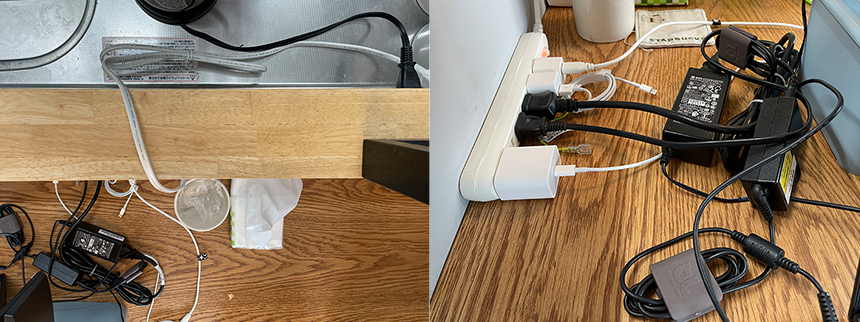
次は、電源コンセントについてです。
オフィスでは、執務デスクや会議する場にほぼ確実に電源コンセントが用意されていると思います。しかも、大抵は机上面もしくは専用の電源ボックス内から電源を取ることができる。場所によっては床から延長コードが露出しているところもあるかもしれませんね。自分の執務デスクや会議室はもちろんのこと、他の場所で作業する場合においても、電源に困ることがないようにオフィスは整備されていると思います。
しかし、家では壁に電源コンセントがあることが一般的だと思います。そして、その電源コンセントの多くは2口だと思いますが、仕事では2口以上の電源口数が必要になりませんか。私の場合は、パソコンにモニター、携帯の充電の3口は少なくても作業する場所で使っています。そして、ダイニングテーブル専用には電源コンセントを用意していませんでした。なので、一番近いキッチンから延長コードでなんとか確保しましたが、とてもゴチャゴチャして見えるし、ほぼ毎日使うためテーブル上に出したまま。子供がジュースなどをこぼすと一大事になってしまうので、必要以上に子供に注意していた気がします・・・。
今や、電源とネット無しの生活は考えられないのですが、在宅ワークでさらにそれを痛感しました。
after

では、そのインフラとして欠かせない電源コンセントの対策ですが、こちらはとてもシンプルです。
ここで働くだろうな、ここでこんな家電やツールを使うだろうな、収納してる時でも充電できたらいいな、と思うところにひたすら電源を用意しました!単純ですね・・・笑
ただ、工夫したポイントがあります。在宅時に仕事をする書斎とダイニングにおいては、テーブル面だけでなく足元にも電源を用意したところです。狙いは、+α対応用です。具体的に何かというと、例えば、夏の暑い時期に足元にサーキュレーターを設置すると涼しくて快適ですし、電気代の節約にもつながります。冬も同じくファンヒーターや加湿器などに活用できます。オフィスは天井に均等に空調設備があるので一定温度が保たれやすいですが、家ではなかなか難しく、足元と頭部分の温度差は大きくなりやすいので、足元で対策できるととても便利なのです。
ということで、テーブル面で仕事ツールを、足元でより快適にするためのツールの電源コンセント確保をおススメします!
もう1つ、テーブル面の電源コンセントは、天板高さよりも少し高い位置(天板高さ+ 10cm=80~90cm程度)にするといいと思います。これにより、前述した子供のジュースこぼしにも「あら、こぼしちゃったねー。気をつけようねー!」と寛大な心(笑)で接することができますし、テーブル面に十分な電源コンセント数を確保していることで、子供の通信学習用のタブレットのバッテリーが切れて「できないよ!」って子供に怒られる問題もなくなります。
ただ、リノベーションのように大工事をやるからこそ、できることでもありますね。壁から延長コードを伸ばしてくるのが一般的な対策かと思います。そうした今の状態でどうにかしたい場合には、モバイルバッテリーやポールタイプの延長コードにすると、安全に使いやすくなると思います。
感想
今や何をするにしても必要な電源コンセントですが、強く意識するとここまで必要なのかと驚くほどの数になってしまいました・・・。実は、リビングとして活用しているスペースの収納ベンチにも電源を設置して、ちょっとしたオンライン会議にベンチで参加できるようにしたり、子供が学校での授業でタブレットを使うだろう、など、本当にいろいろなことを想像しました。
そのかいあってか、今のところ電源が足りないということが起きていませんが、これからより技術が進化し、電源口のタイプが変わるなどあらゆる変化が考えられることでもあるので、できる限り今の困らない状況が長く続くことを祈るばかりです。(笑)
4. 目に負担のかかる照明や採光
before

そして、照明や採光ですが、これは、あまりピンとこないかもしれません。
まず、家では、家族がゆっくりと落ち着いて過ごせるように温かみのあるオレンジ色の電球色や自然な光の温白色などを混んで選ぶ方が多いのではないでしょうか。対して、オフィスは天井が高いことや様々な年代の人たちが書類などが見やすいように、白っぽくかなり明るいことが多いです(最近は、パソコンが普及したことや、デザイン性の観点から、電球色などが多用されているケースも多く見られるようになりましたが・・・)。
また、もう1つ大きな違いは、家では部屋の中心のみにメイン照明があることが大半で、あとは間接照明などで追加しているというのが一般的だと思います。そうなると、どうしても壁際や部屋の角は暗くなりやすく、かつ位置によっては自分の身体で影をつくってしまうなんてことも。さらにさらに、季節により太陽の高さも変わるので、冬など太陽が低い季節は変に部屋の奥にまで採光が入り、逆にまぶしいなんてこともありませんか。しかし、オフィスは照明が天井全体に均等に配置されることが多く、庇などで採光も効果的に調整され、なおかつ最新のオフィスビルでは窓から壁までが20m以上あるところもあるので、季節の変化の影響に受けにくくなっています。
これらを考えると、働くためには一般的な家の照明は暗く不適切なのかもしれません。これも月に1・2回のような頻度や短い時間の仕事ならそんなに問題にはならないのでしょうが、ほぼ毎日かつ8時間もモニターを見続けているとなると、かなり差が出ると感じています。目の疲労によって集中力が持続しなかったり、頭痛が起きやすかったりと仕事がはかどらない要因にもなりうるので、実はとても重要だとテレワークになってから気づいたのでした。
after
ということで、照明と採光については、リノベーションするからこそ一気にできることと思い、いろいろ考えました!笑
具体的に何をしたか・・・照明機器・電球を調光調色できるものにしました!
・・・と言われてもですよね。
調光・調色

まず調光とは、光の強さ(明るさ)を調節できることで、こちらは住宅用の照明家具でもお馴染みの機能でもあるので、ご存じの方も多いと思います。続いて、調色についてですが、照明の色は、電球色と呼ばれるオレンジ色の光から昼光色と呼ばれる青白い色といくつかあります(最近では、LEDが進化し緑や赤など有色のものもあります)。そして、前述したとおり、この照明の明るさと色によって、リラックスや集中など、受ける印象や効果が変わると言われています。
その調光・調色ができる照明機器・電球にしたので、仕事の時は白っぽい色で明るめにしてパソコンや書類を見やすく、食事などの時はオレンジ白の光で落ち着いた明るさにしてリラックス、と好みにあわせて調整しています。しかも、スマホで調整できるタイプにしました!(なんか今っぽい・・・笑)
一般的には、壁にスイッチとあわせて調整のダイヤルのような操作パネルがあるのですが、調整するたびにテーブルから立っているともったいないと思って、スマホのアプリからBluetooth接続して調整できるものに思い切ってしちゃいました!笑
採光

そして、採光です。
こちらは、自然光相手のことではありますが、窓の位置・大きさから光の入り方を計算して(それでも全ての季節をクリアすることは難しかったですが・・・)、直射日光があたりにくい位置にテーブルを設置したり、床・壁・天井を白基調としつつも、反射する光が少しでも柔らかくなるように、若干ざらっとした質感の仕上げにしました。それでも、夕日などはどうしようもないので、カーテンなども活用して自然光とは仲良くお付き合いをしています。
感想
正直、設計者だから気づく&こだわるポイントなんだろうなと思います。
ただ、今、AmazonやIKEAなどで調色や調光調色ができる電球(一般的な照明器具にも対応できる)が手軽に入手でき、電球交換と指定アプリの設定することで、この機能や環境は整えることができます。そして、その効果は抜群で、仕事の作業内容や時間帯によって変えるのはもちろんですが、ちょっと映画館のような気分で映画を楽しんだり、お風呂後から就寝前に暗くすることで子供たちの寝つきが良くなったり(気のせいかもですが・・・)と、生活のいろんな場面で活躍しますので、オススメします!
5. オンライン会議やTVの音
before
最後に、音対策ですね。こいつは、強敵です!(笑)
我が家は、前述したとおり、夫婦ともに在宅で仕事する日も多いです。
そうなると、当然の如く、オンライン会議がかぶるタイミングがあり、お互いの音をひろってしまって相手側が聞き取りにくくなってしまうことがあります。また、私はオンライン会議だけど妻が昼休憩にテレビを観ていると、テレビの音をひろってしまい恥ずかしい・・・なんてことが頻繁に起こっていました。
さらに、家族で濃厚接触者がでて自宅待機の時は、親は仕事だけど子供はテレビなんてふうに、もはやカオスでテレビの音はもちろん、子供の声もひろってしまい、なんとか発言しようとチャット機能を活用するも時間だけがかかるだけで、とても効率的と言えたものではありません。ご家庭によっては、お子さんが小学校から早く帰ってリビングでお友達とテレビゲーム・・・なんてこともあるのではないでしょうか。
とはいえ、全員個室に入れ!なんてわけにも当然いかないので、お互いにオンライン会議の時間を伝えたり、かぶるときは小声にするなど気を使いながら・・・の状態でした。
そして、先のことを考えると、我が家の子供たちは次男はまだ未就学ですが、長男は新1年生となり、先ほどのとおりお友達を連れてきたり(当然、たくさんお友達と遊んでほしいので制限もしたくない)、習い事がオンラインでなんてことも近い将来のことなので、何か対策をしないとなという気持ちでした。
after

この音という強敵にどう立ち向かったか、です。
こちらは、まず、リビングとダイニングで距離をとる、というプランニング上でかなり大胆なアイデアを実施しました。
具体的にお話ししますと、一般的には、ダイニングとリビングは隣あっている、もしくは兼用して、1つのスペースとしての間取りが多いと思います。我が家も前回まではそうでした。ただ、そうなると前述したとおり、子供がリビングにいてテレビを観ている状況でダイニングで仕事した場合、テレビの音や子供の声などがとても近い距離でダイレクトに聞こえてしまい、とてもとても仕事どころではありません。ならば、いっそのこと離してしまおう、とした考えたわけです。もちろん、ただ離すだけでは生活の使い勝手が悪いので、間にキッチンや収納を介する間取りにし、LDKという構成は崩さずまとめました。
それによって、リビングとダイニングを独立的に使うことができるので、仕事と昼休憩のメリハリもつきやすくなりましたし、大きなおまけとして、子供が食事中にテレビに気を取られなくなりました!笑(以前は、どちらかが早く食べ終わるとすぐテレビを観るので、まだ食べ終わっていない方がつられて食事が終わらず、親が注意するなんてことが日常茶飯事だったんです・・・。)
さらには、遮音性のあるカーテンで仕切れるようにカーテンレールも仕込めるようにしておきました。これにより、子供がお友達をつれてきてもダイレクトに仕事している姿は見えず、かつTVの音や子供の声はダイレクトには聞こえない状況にできるので安心です!(もちろん、まったく聞こえなくなるわけではないですが・・・。)
個室の書斎に関しては、特に防音などはしませんでした。
感想
自分で設計しながら、リビングとダイニングをキッチンで分断するという間取りは、かなり思い切りました。実をいうと当初はもう少し一般的な間取りだったのですが、妻に「せっかくやるのに面白くない」と一蹴されたのをきっかけに火が付き、ここまで思い切りました。結果的にはユニークな空間になり、課題も解決できているので、満足しています。
しかし、少し計算外(というより想定できなかった)だったのが反響、音の反射です。
部屋の広さとしてはリノベ前とあまり変わらないのですが、背中側の壁が近くなったせいなのか声、とくにデジタル音が少し響くようになったと感じます。これは、今後、吸音パネルなどを追加して対策してみようと検討中です。
6. before・afterまとめ
beforeとafterの写真をまとめてみました。
全体

リビング

ダイニング

書斎

7. 最後に
いかかでしたでしょうか?
6年前の「過ごす」を軸としたリノベーションから、コロナにより家で「働く」という軸が付加したことで、家に求める機能や使い方を改めて考えた二回目のリノベーション「働ける家」とその中で解決したかったことやこだわったポイントをご紹介させていただきました。
もちろん、全て自分だけで実現したアイデアではなく、設計士や大工の方々などにたくさんのアドバイスを頂いて出来上がりました。なので、とても満足してますし、快適です!(笑)
私は、普段から働き方を考えることを仕事にしていることもあり、こだわる点も細かいと感じられたかと思います。ただ、仕事は、生活や人生の一部であり、家で仕事をするようになったことで、それがより近づいた・融合してきたと感じています。そうなったときに、家の在り方や質を変えると、生活全体がとても豊かになるだろうと今回のリノベーションでは強く思う部分がありました。
そして、生活は日々変わっていきます。それは想定内かもしれませんし、想定外かもしれません。(今回のコロナはもちろん想定外です!)我が家の今後は、今は子供部屋をつくっていませんが、いずれは要求されると想定してその計画も温めておき、その時を楽しめればと思っています。(笑)
このコラムが、何か家のことを考えていらっしゃる方に、1つのアイデアの参考になり、かつ、より心地よい働き方をサポートできるお役になれれば最高です!
この方に聞きました
コクヨ WP事業本部 ワークスタイルマーケティング本部 バリュークリエーション部
K.Oさん
オフィス家具メーカーに勤務して今年で14年。
オフィスの空間設計から始まり、カタログなどのプロモーション、現在は商品企画と、オフィス家具関連一筋。
家族は、妻と元気ありあまる男の子2人の4人家族。インテリアと家具、スタバ、長男と共に見るドラえもん映画が大好きな38歳です。







こちらの記事も読まれています